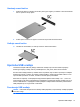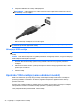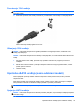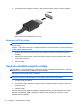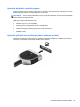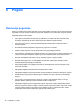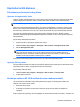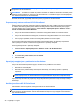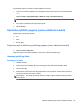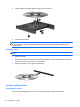HP Notebook Reference Guide - Windows Vista and Windows 7
Table Of Contents
- Uvod
- Mrežni rad (samo odabrani modeli)
- Multimedija
- Upravljanje napajanjem
- Isključivanje računala
- Postavljanje odrednica napajanja
- Upotreba programa HP Power Manager (samo odabrani modeli)
- Upotreba baterijskog napajanja
- Pronalaženje informacija o bateriji
- Upotreba alata Provjera baterije
- Prikaz preostale napunjenosti baterije
- Maksimiziranje vremena pražnjenja baterije
- Upravljanje niskim razinama napunjenosti baterije
- Prepoznavanje razina niske napunjenosti baterije
- Rješavanje niske razine napunjenosti baterije
- Rješavanje niske razine napunjenosti baterije kad je dostupno vanjsko napajanje
- Rješavanje niske razine napunjenosti baterije kad je dostupna napunjena baterija
- Rješavanje niske razine napunjenosti baterije kad nije dostupan izvor napajanja
- Rješavanje niske razine napunjenosti baterije kad računalo ne može izaći iz stanja hibernacije
- Očuvanje energije baterije
- Pohranjivanje baterije
- Odlaganje iskorištene baterije
- Vraćanje baterije
- Upotreba vanjskog izvora izmjeničnog napajanja
- Upotreba programa HP CoolSense (samo odabrani modeli)
- Vanjske kartice i uređaji
- Upotreba kartica Utora za digitalne medije (samo odabrani modeli)
- Upotreba kartica ExpressCard (samo odabrani modeli)
- Upotreba pametnih kartica (samo odabrani modeli)
- Upotreba USB uređaja
- Upotreba 1394 uređaja (samo odabrani modeli)
- Upotreba eSATA uređaja (samo odabrani modeli)
- Upotreba dodatnih vanjskih uređaja
- Pogoni
- Sigurnost
- Održavanje
- Setup Utility (Program za postavljanje) (BIOS) i Dijagnostika sustava
- Upotreba programa Setup Utility (BIOS)
- Upotreba Dijagnostike sustava
- Putovanje s računalom
- Resursi za rješavanje problema
- Elektrostatičko pražnjenje
- Kazalo

Upotreba tvrdih diskova
Poboljšanje performansi tvrdog diska
Upotreba Defragmentacije diska
Tijekom uporabe računala datoteke na tvrdom disku postat će fragmentirane. Defragmentacija diska
sređuje fragmentirane datoteke i mape na tvrdom disku tako da sustav može raditi učinkovitije.
NAPOMENA: Nije potrebno pokrenuti Defragmentaciju diska na pogonima bez pokretnih dijelova.
Nakon što pokrenete defragmentaciju diska, ona radi bez nadgledanja. U ovisnosti o veličini tvrdog
diska i broju fragmentiranih datoteka defragmentacija može potrajati više od jednog sata. Možda bi
bilo dobro da je pokrenete po noći ili u neko drugo vrijeme kada vam nije potreban pristup računalu.
HP preporučuje defragmentiranje tvrdog diska najmanje jedanput mjesečno. Možete postaviti
mjesečno pokretanje programa Defragmentacija diska, ali možete i ručno u bilo koje doba pokrenuti
defragmentaciju.
Za pokretanje Defragmentacije diska:
1. Spojite računalo s napajanjem izmjeničnom strujom.
2. Odaberite Start > Svi programi > Pomagala > Alati sustava > Defragmentacija diska.
3. Kliknite Defragmentiraj disk.
NAPOMENA: Windows sadrži značajku Kontrola korisničkih računa za poboljšavanje
sigurnosti računala. Možda će se od vas tražiti dozvola ili lozinka za zadatke kao što su
instalacija softvera, pokretanje uslužnih programa ili promjena postavki u sustavu Windows.
Dodatne informacije potražite u sustavu pomoći i podrške.
Za dodatne informacije pristupite sustavu pomoći za softver Defragmentacija diska.
Upotreba Čišćenja diska
Čišćenje diska pretražuje tvrdi disk radi nepotrebnih datoteka koje možete sigurno izbrisati kako biste
oslobodili prostor na disku i pomogli da računalo radi učinkovitije.
Za pokretanje Čišćenja diska:
1. Odaberite Start > Svi programi > Pomagala > Alati sustava > Čišćenje diska.
2. Pratite upute na zaslonu.
Korištenje softvera HP 3D DriveGuard (samo odabrani modeli)
HP 3D DriveGuard vrši zaštitu tvrdog diska parkiranjem pogona i zaustavljanjem podatkovnih
zahtjeva u bilo kojem od ovih stanja:
●
Računalo vam je ispalo.
●
Premjestili ste računalo sa zatvorenim zaslonom dok je računalo radilo na baterijskom
napajanju.
Kratko vrijeme nakon jednoga od ovih događaja, HP 3D DriveGuard vratit će tvrdi disk u normalni rad.
Upotreba tvrdih diskova 37